包络线是进行自动化的工具,而自动化是利用包络线进行写入和读取的过程
音量包络和音量自动化
下图中,两条音轨的素材是一样的,其中音轨1上面的黄色曲线就是音量包络线,也可以叫做音量曲线。两条音轨分别播放可以感觉到,音轨1的音量在不断变化,这个变化的轨迹恰好就是沿着这条音量曲线的,所以黄色音量曲线是用来控制音轨音量变化的,音量曲线是被我们手工写入的,写入音量曲线后,在播放时软件就会自动的按照我们写好的曲线进行音量变化,这个工程就叫做音量自动化。
如何写入音量曲线
如果是为一条音轨写入音量曲线,可以点击轨道控制面板中的“音量”按钮来启动该音轨的音量曲线编辑状态,点击这个按钮后,在音轨的上方位置出现了一条黄色的线条(下图),这个线条就是初始状态下的音量曲线。
添加、删除节点
将鼠标移动到这个音量曲线上,双击左键可以快速的添加一个音量节点,左键点击并按住节点拖拽,可以自动的更改节点的位置,节点的纵向高度代表当前横向时间位置的音量增益或衰减状态。节点位置越低代表当前时间位置的音量越小,反之节点位置越高,当前时间位置的音量越大。上下拖拽的时候右侧可以看见实际音量增益或衰减的数值。音量节点的最高位置是+12分贝,最低是-100分贝,代表音量曲线能进行最大+12分贝到-100分贝的音量增益或衰减操作。想将节点删除,可以直接在节点上双击鼠标左键,或者选择节点,按键盘的“Delete”删除被选中的节点,或者把操作模式改为“曲线模式”,框选节点后按键盘的“Delete”删除。
节点跟随素材移动
移动音频素材时,节点的位置并不会跟随素材移动,如果希望节点跟随素材一起移动的话,可以把当前的“正常对象模式”改为“将曲线链接到对象”,这个时候再次移动素材,节点就会跟随一起移动了。
总结:打开调音台然后播放,这时会发现调音台上的音量推子,跟随我们绘制好的音量曲线自动移动,这就是包络线和自动化二者的关系,想完成自动化就需要借助包络线,绘制包络线的目的就是实现自动化。
使用推子的移动来绘制曲线
按下调音台上的“Rd”按钮(在独奏和静音模块位置),该按钮变成橙色底的“T”,音轨会进入自动化状态,这时手动移动推子,那么软件会在音轨上以音量曲线的方式记录你的操作。
在默认情况下,软件启用的是“Touch”触摸的自动化模式,在播放时如果没有调节参数,不会覆盖上一次的包络线。但是如果第二次播放时继续调整参数,则会修改参数自动化曲线,没有调整参数的位置,参数曲线就是原来的样子。在这个按钮上点击鼠标右键,还可以选择其他自动化模式(如下)
锁存(L):在播放时写入参数自动化曲线将覆盖原来的曲线。如果第二次播放时,不调整曲线的参数,则不会覆盖原来的曲线。
覆盖(O):在播放时无论是否调整参数,参数自动化曲线将全部覆盖重新写入。
修剪(tr):在播放时调整参数可以重新写入参数自动化曲线,而当对推子或旋钮松开鼠标时,推子或旋钮的位置会回到初始状态,但曲线依旧保持原来的位置。
声像包络和声像自动化
点击音轨控制面板中的“声像”按钮,可以快速启动音轨的左右声像曲线编辑状态,位于音轨正中间位置的蓝色曲线就是左右声像曲线。左右声像曲线的绘制方法与音量曲线一致,不同的是,左右声像曲线上的节点位于正中央,说明当前时间位置音轨的声音不向左偏移,也不向右偏移。
节点位置在中线上方,说明当前声音位置向左声道偏移,在中线下方则为向右声道偏移,播放的时候音轨的左右声像旋钮也会自动跟随节点进行移动,声像自动化的操作方法与音量自动化一致。
音轨编辑器的自动化(下图)
可以对自动化进行各种参数控制,这里的“Rd”就是“Read”读取按钮,这个按钮作用于调音台上的自动化按钮作用一致。
显示:可以选择包络线的显示方式,(轨道)表示在音轨上显示包络线,(轨道+素材)表示在音轨下方显示包络线。
参数:显示当前自动化的参数,或者设置自动化的参数。
推子:可以在播放的时候写入参数自动化曲线。

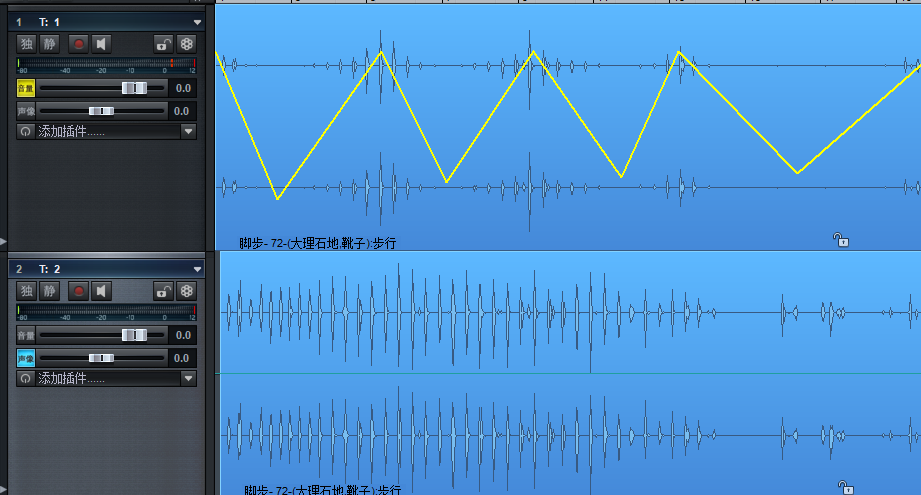
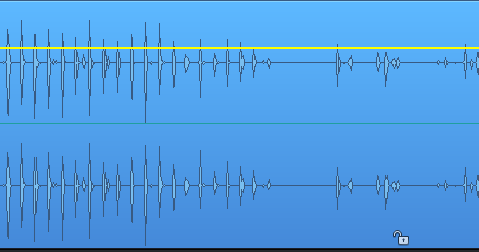
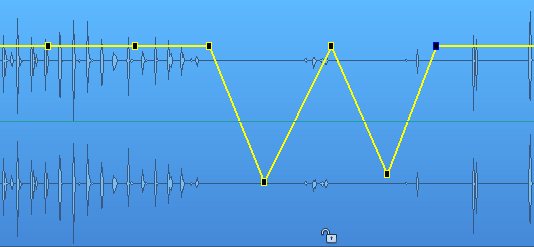
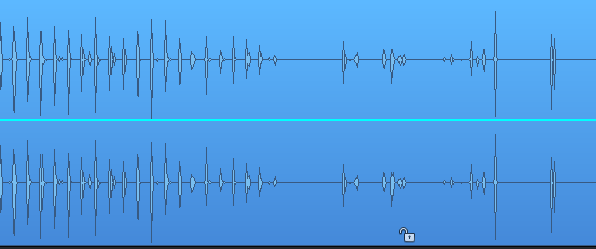
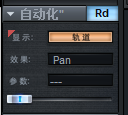


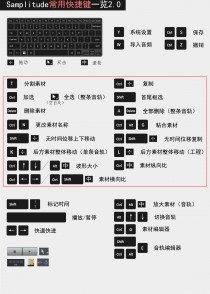


发表评论